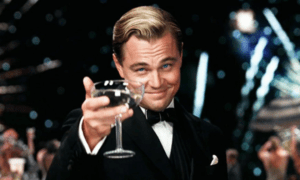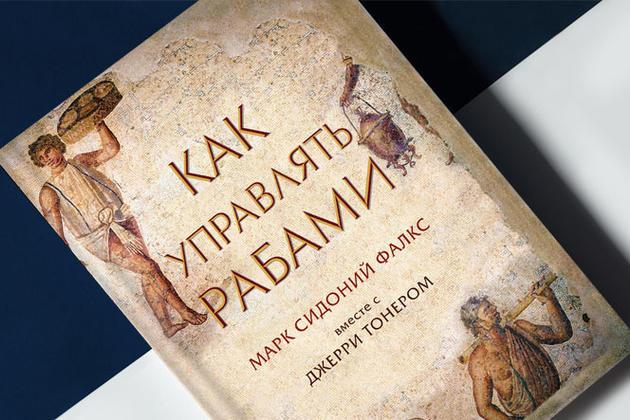Инстаграм — одна из крупнейших и самых популярных социальных сетей на сегодняшний день. Качественно созданные публикации привлекают интерес аудитории к личным и коммерческим аккаунтам. Но для создания таких публикаций не обязательно владеть инструментами сложных графических программ. Вы можете оформить аккаунт в Инстаграм бесплатно, используя удобные онлайн-сервисы. Многие из них работают как конструктор, позволяя добавлять, изменять и удалять готовые элементы шаблонов. Чтобы понять принцип их работы, разберем на практике один из подобных сервисов — онлайн-редактор Canva.
С чего начать?
Для начала оформления своей публикации авторизуйтесь в сервисе через электронный адрес или аккаунт в социальных сетях. Это позволит создавать несколько дизайнов сразу, планировать публикации в сервисе наперед и вносить правки в уже созданные работы. Сразу после авторизации открывается главная страница — впишите в поисковой строке название соцсети и выберите из выпадающего списка “Публикация”.
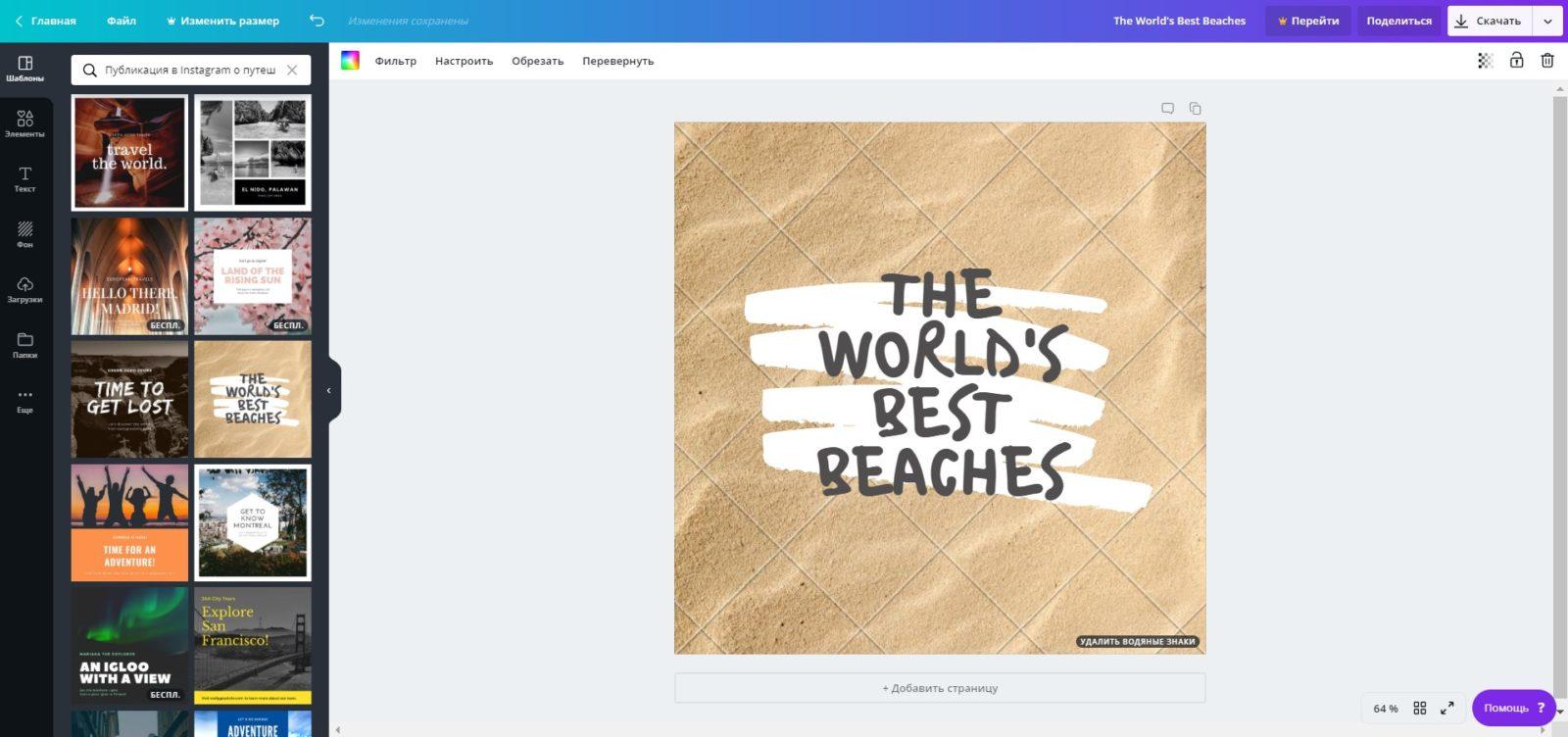
Это необходимо для отбора шаблонов по размерам, требуемым Инстаграмом. После выбора откроется рабочая страница. Она состоит из макета, области просмотра коллекций и панели инструментов. Выбираем подходящий шаблон слева по тематике и начинаем редактирование.
ЧИТАЙТЕ: Как начать бизнес в Инстаграм с нуля: 31 совет начинающим
Лайфхак: если Вам нужна публикация нестандартного размера, то в сервисе можно настроить пользовательские размеры дизайна через главную страницу.
Изображения и фоторедактор
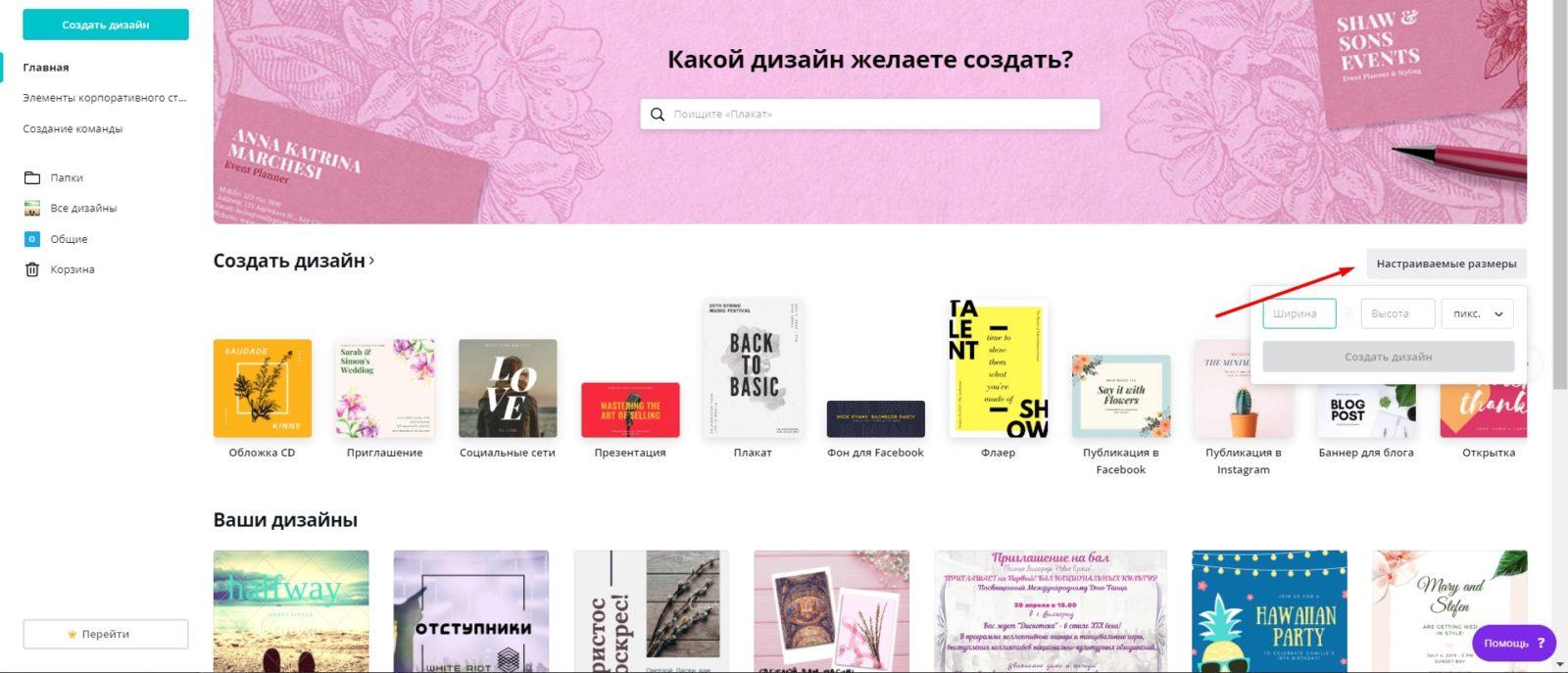
Вы можете добавить собственное фото в дизайн через раздел “Загрузки” на панели слева. Если хотите подобрать профессиональное изображение из коллекций сервиса, перейдите в раздел “Элементы” — “Фото” и используйте поиск по ключевым словам. Абстрактные фоновые рисунки и градиенты доступны на вкладке “Фон”.
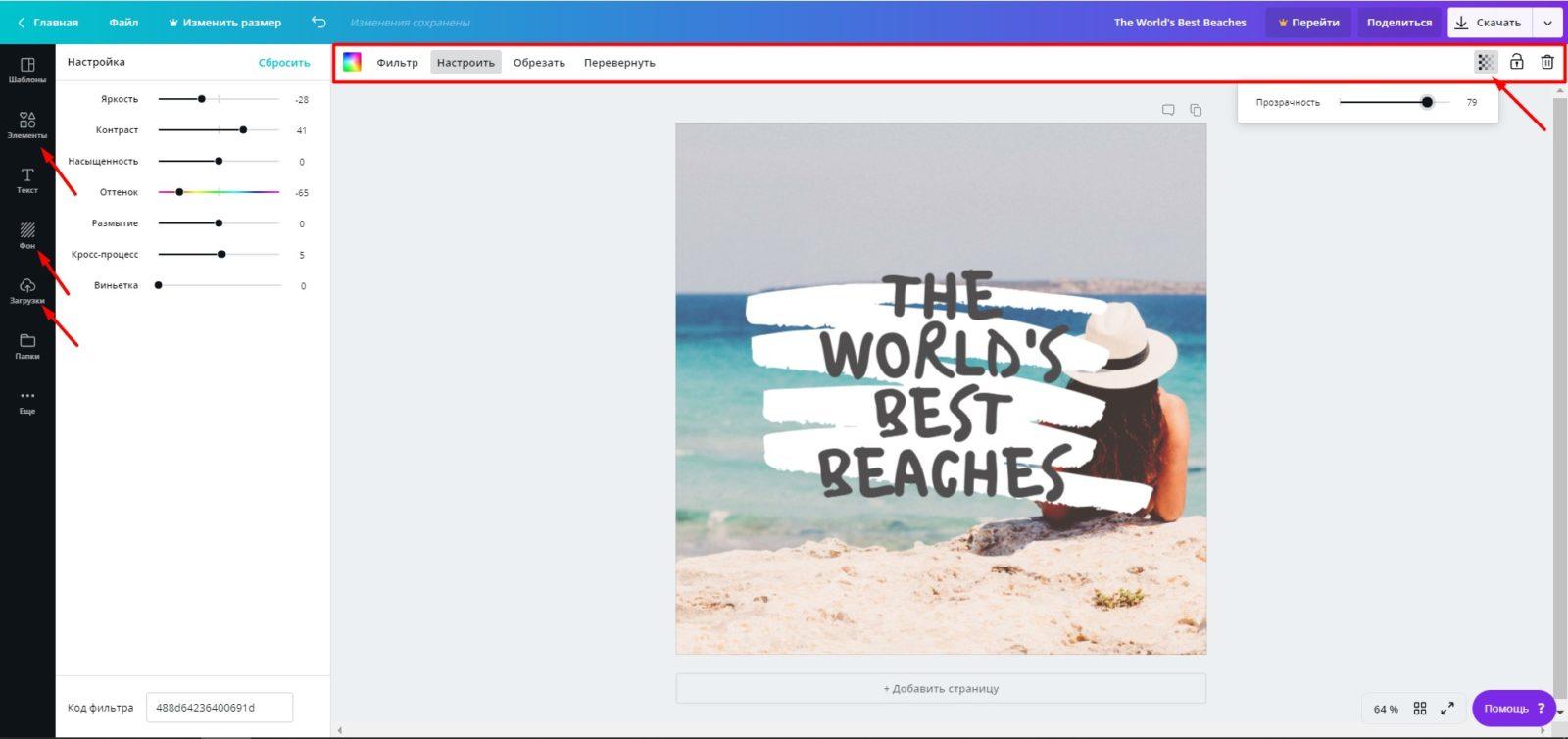
После добавления любого фото кликните по нему левой кнопкой мышки. Над макетом появится опциональная панель инструментов. Здесь можно подобрать фильтр, настроить контраст, яркость, прозрачность и другие параметры, чтобы сделать фото идеальным.
Фото, загруженные вами, останутся в разделе “Загрузки”. Вы сможете удалить их позже или использовать при работе над другими дизайнами.
Лайфхак: сделать акцент на надписи публикации легко, уменьшив значение прозрачности, тем самым приглушив фоновое изображение
Графические элементы
С помощью графических объектов можно сделать дизайн ярче и интереснее. Для этого перейдите в раздел “Элементы” — “Графика” и выберите подходящие иллюстрации, иконки, рамки и другие элементы. Они также редактируются после добавления на макет. В нашем случае в шаблон уже добавлен графический компонент, который дополнительно привлекает внимание к тексту.
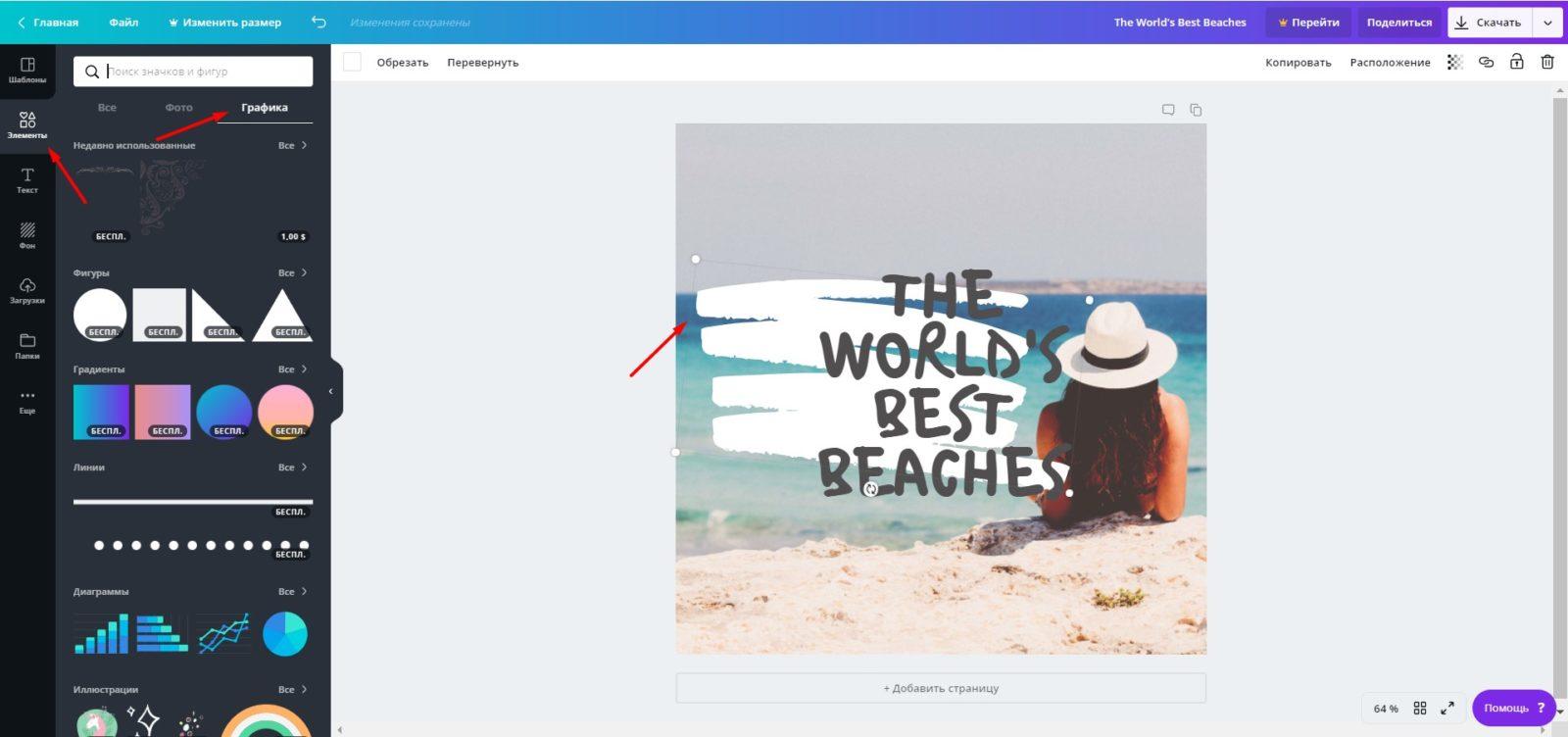
Менять размеры и положение объектов можно мышкой сразу на макете. Цвет и прозрачность настраиваются кнопками верхней панели, как в случае с фоторедактором. Следите, чтобы графических элементов было не слишком много, когда они уместны. Основное внимание должны привлекать надпись и фото.
Лайфхак: в разделе Элементы — Все — Рамки можно найти отличные оригинальные обрамления к изображениям, вроде коллажа, отдельных букв и прочих примеров создания цепляющей публикации
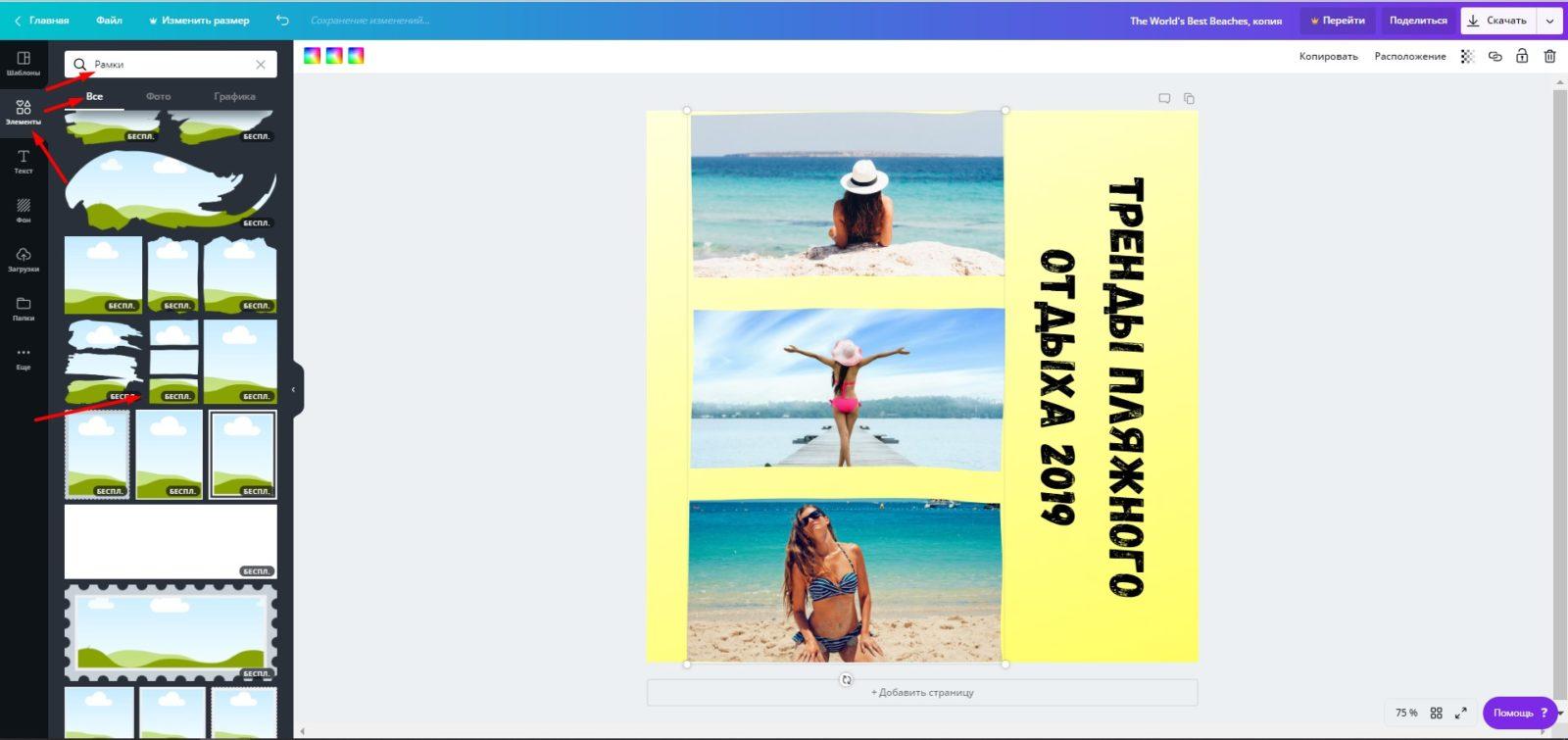
Текст
Инстаграм позволяет добавлять текст под фото, но ввиду размеров публикаций и приоритета использования мобильного приложения пользователями, на самом изображении лучше ограничиться короткими фразами или тематическими словами.
ЧИТАЙТЕ: Какие посты в Instagram и Facebook говорят о вашей низкой самооценке?
В нашей заготовке уже было предусмотрено поле для текста. Если вы хотите добавить еще одно, кликните “Текст” на левой панели инструментов. Для редактирования содержимого в заготовке кликните по объекту левой кнопкой мышки.
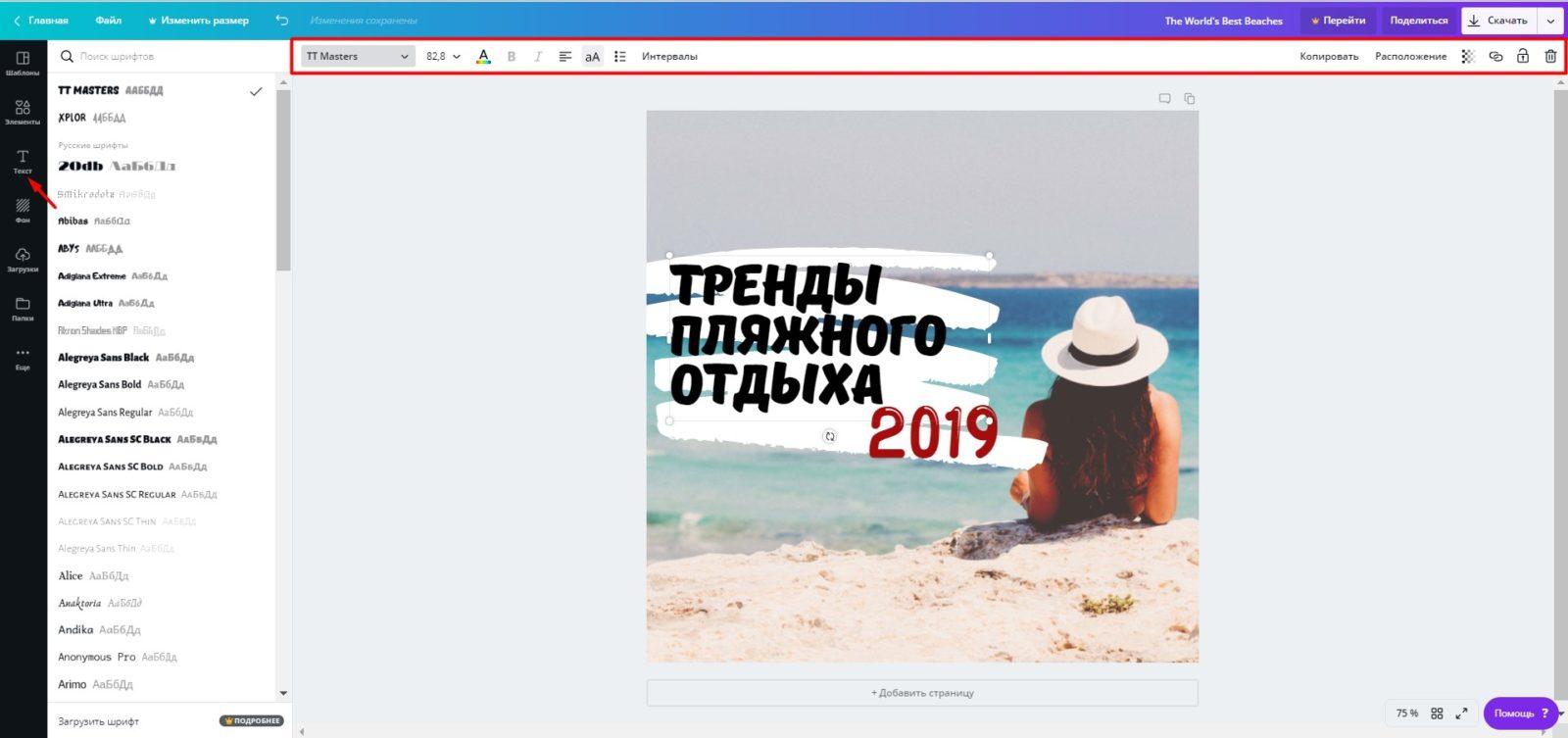
Над макетом появляются дополнительные настройки для текста. Здесь собрана большая коллекция шрифтов, настройки размера, цвета, интервалов, прозрачности и других параметров.
Лайфхак: если хотите использовать несколько разных стилей или цветов шрифта, добавляйте несколько текстовых полей. В одном поле совместить разные параметры не получится, но их можно группировать кнопками на верхней панели.
Загрузка
Чтобы скачать готовую работу, кликните на кнопку “Скачать” на верхней градиентной панели и выберите подходящий формат. Наивысшее качество снимка передаст формат PNG. В Canva вы также можете оформить свои истории и обложки для папок Актуальное в профиле Инстаграм. Удобнее всего использовать планировщик публикаций или отправлять их к присоединенному аккаунту в Инстаграм сразу из приложения Canva на смартфоне.